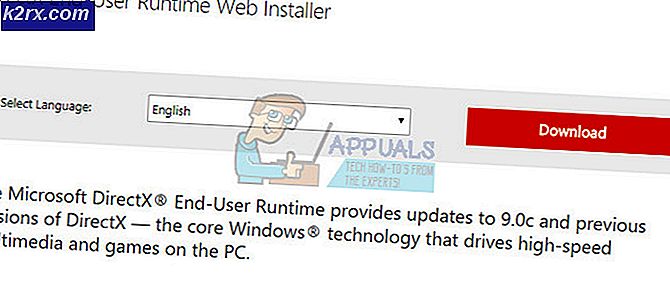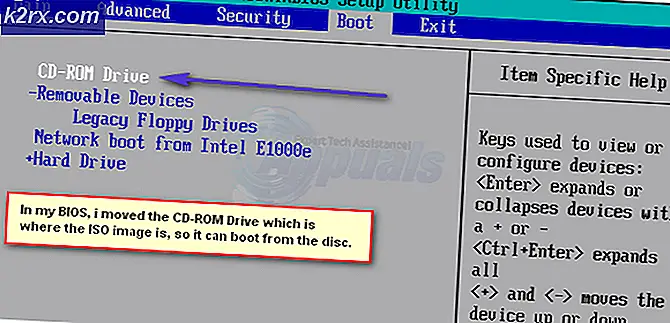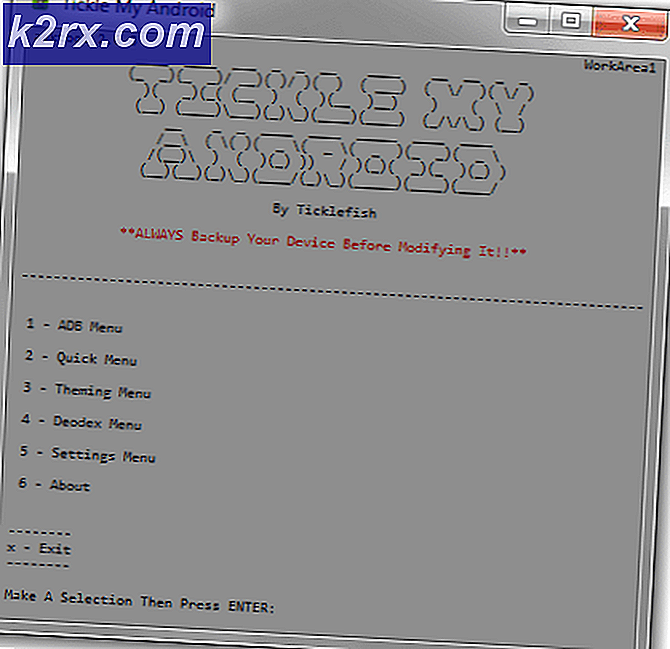Khắc phục: Lỗi 0x80080207 trên Windows Store
Microsoft đã nhận được rất nhiều yêu cầu từ người dùng để bao gồm một cửa hàng bên trong Windows như App Store trong Mac OSX. Vì vậy, Microsoft đã nghiêm túc và họ đưa nó vào trong Windows 8.
Đó chắc chắn là một sự gia tăng khổng lồ trong gia đình Microsoft. Thật không may, Windows Store vẫn còn trong thời gian thử việc và có một số lỗi gây phiền hà cho người dùng bằng cách hạn chế họ tải xuống các trò chơi và ứng dụng yêu thích của họ. Một trong những lỗi vui nhộn là 0x80080207 xuất hiện bất cứ khi nào người dùng cố tải xuống một thứ gì đó từ Windows Store.
Vì vậy, trong khi tải xuống ứng dụng, thanh tiến trình không di chuyển và vẫn bị kẹt trên 0%. Sau một thời gian, nó xuất hiện với một thông báo lỗi như một trong hình dưới đây.
Lý do đằng sau lỗi 0x80080207:
Hiện tại không có lý do cụ thể được tìm thấy là gây ra lỗi này trong khi cố tải xuống ứng dụng từ Windows Store. Do đó, có thể dự đoán rằng sự xuất hiện của nó sẽ là do các kho lưu trữ của Windows Store cần được xóa hoặc sửa đổi để cung cấp trải nghiệm mới cho chính Cửa hàng.
Giải pháp khắc phục lỗi 0x80080207:
Vì không có phương pháp chính thức nào của Microsoft để giải quyết vấn đề này, vì vậy, chúng tôi có thể thử các chỉnh sửa khác nhau để kiểm tra xem nó có hoạt động hay không. Vì vậy, hãy làm theo các phương pháp này cho phù hợp và kiểm tra cửa hàng mỗi lần.
Mẹo CHUYÊN NGHIỆP: Nếu vấn đề xảy ra với máy tính của bạn hoặc máy tính xách tay / máy tính xách tay, bạn nên thử sử dụng phần mềm Reimage Plus có thể quét các kho lưu trữ và thay thế các tệp bị hỏng và bị thiếu. Điều này làm việc trong hầu hết các trường hợp, nơi vấn đề được bắt nguồn do một tham nhũng hệ thống. Bạn có thể tải xuống Reimage Plus bằng cách nhấp vào đâyPhương pháp # 1: Cách tốt nhất
Phương pháp này được tìm thấy là cách tốt nhất để loại bỏ lỗi này xuất hiện trong khi tải xuống ứng dụng. Làm theo các bước dưới đây.
1. Điều hướng đến địa chỉ này C: \ Windows \ SoftwareDistribution (Nếu bạn đã cài đặt các cửa sổ trên ổ đĩa 'C') .
2. Ở đó, bạn sẽ tìm thấy Tải về Đầu tiên, tạo một bản sao của thư mục này ở một nơi khác. Bạn có thể dán nó bất cứ nơi nào khác trên đĩa cứng. Sau khi tạo một bản sao của thư mục Tải xuống, nhấp đúp vào thư mục Tải xuống ban đầu và xóa mọi thứ bên trong.
Nó sẽ là tốt hơn để khởi động lại máy tính sau khi xóa các tập tin và kiểm tra xem nó hoạt động hay không. Tôi chắc chắn nó sẽ làm phép thuật.
Phương pháp # 2: Chạy quét tệp hệ thống kiểm tra
Nếu vì một số lý do, phương pháp trên không thực hiện công việc cho bạn, bạn sẽ được yêu cầu chạy Quét Kiểm tra Tệp Hệ thống để kiểm tra tệp hệ thống bị hỏng hoặc bị thiếu và sửa chữa / khôi phục chúng về trạng thái bình thường của chúng .
Để chạy SFC Scan, nhấp vào liên kết sau và làm theo hướng dẫn. Khi kết thúc quá trình này, bạn sẽ có thể giải quyết lỗi này.
Mẹo CHUYÊN NGHIỆP: Nếu vấn đề xảy ra với máy tính của bạn hoặc máy tính xách tay / máy tính xách tay, bạn nên thử sử dụng phần mềm Reimage Plus có thể quét các kho lưu trữ và thay thế các tệp bị hỏng và bị thiếu. Điều này làm việc trong hầu hết các trường hợp, nơi vấn đề được bắt nguồn do một tham nhũng hệ thống. Bạn có thể tải xuống Reimage Plus bằng cách nhấp vào đây